Pada tutorial kali ini saya akan menunjukan langkah-langkah dalam menggunakan/konfigurasi MIKBOTAM. MIKBOTAM yaitu sebuah Bot Telegram PHP dengan menggunakan metode longpoling dimana menu yang disediakan MIKBOTAM cukup kumplit diantaranya:
- /Home – Home button
- /Menu – Menu inline mode
- /Monitor – Monitoring Wifi
- /Ping – PING local or networks
- /Dhcp – Melihat Menu Dhcp
- /Address – Melihat IP Address
- /Pool – Melihat Pool Address
- /Traffic – Laporan Traffic
- /Interface – Menu Interface
- /Dns – Melihat DNS
- /PPP – Menu PPP
- /qrcode – Terjemahkan qrcode
- /Hotspot – Hotspot Menu
- /Resource – Melihat Resource
- /Neighbor – Melihat Neighbor
- /Ipbinding- Melihat Binding Hotspot
- /Userprofile – Melihat profil User
- /Userbyprofile – Melihat user menurut profil
- !User – Melihat user
- +User – Menambahakn User secara Singgle
- -User – Comingsoon
- /rEm0vid – Remove Hotspot user
- /reMopsEcid – Remove Secret user
Persiapan
- Internet
- Komputer Webserver
- Xampp Download
- MikbotamV3 Download
- Bot Telegram — langkah membuat Bot Telegram klik disini
Install Webserver Xampp
Untuk cara install webserver saya tidak menjelaskanya secara detail anggap saja aplikasi Xampp telah berjalan di komputer yang terkoneksi dengan internet, agar Service Xampp berjalan secara otomatis cukup install modules services Apache. Service MySQL tidak di aktifkan juga tidak masalah karena mikbotam tidak menggunakan database mysql.
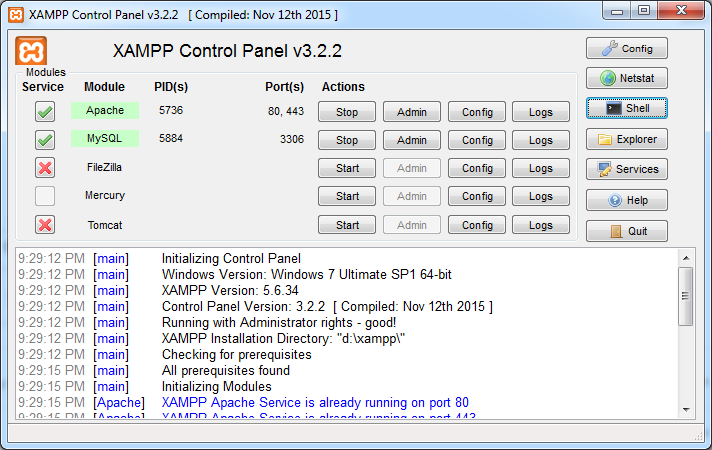
Konfigurasi MIKBOTAM
Setelah MIKBOTAM di dowload, langkah selanjutnya yaitu memindahan folder MIKBOTAM kedalam folder dimana aplikasi xampp diinstall yaitu di folder xampp–>htdocs
Ubah konfigurasi config.php di folder Mikbotam–>config–>config.php
File config.php ini sebagai konfigurasi agar mikbotam dapat berkomunikasi dengan Bot Telegram dan Mikrotik.

Aktifkan API Service pada mikrotik
Karena MIKBOTAM menggunakan Api Mikrotik port 8728 sebagai aksesnya kita harus mengakfitkannya dengan cara ke menu IP –> Services. Atau dengan perintah CLI dibawah ini:
/ip service enable [find name=api]
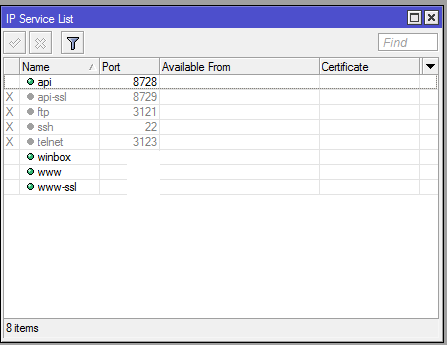
Menjalankan MIKBOTAM
Karena MIKBOTAM menggunakan longpoling maka harus menjalankanya melalui command prompt. Buka shell yang terdapat pada aplikasi Xampp Control Panel
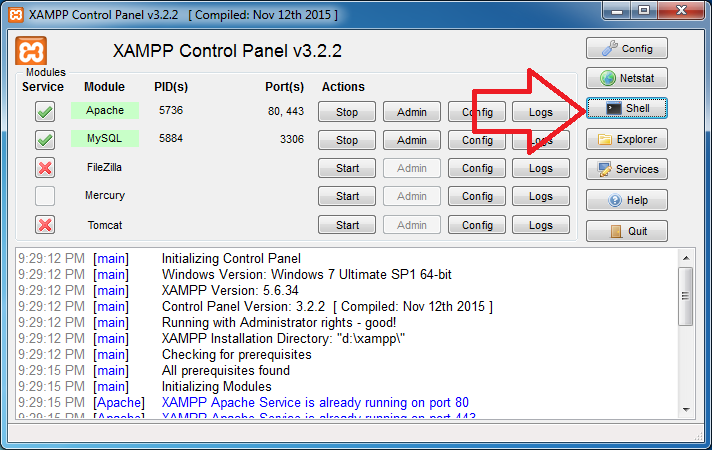
Jalankan mikrotik.php dengan cara
- Ketikan cd htdocs –> enter
- Ketikan mikbotam –> enter
- Ketikan php mikortik.php — enter
Apabila berhasil akan muncul seperti pada gambar dibawah ini
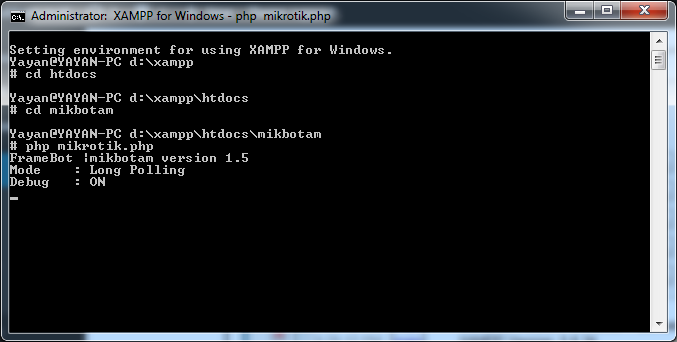
Pada tahap ini seharusnya Bot Telegram sudah bisa mengenali perintah yang disediakan oleh mikbotam. Misalnya perintah /home (untuk menjalankan menu button).
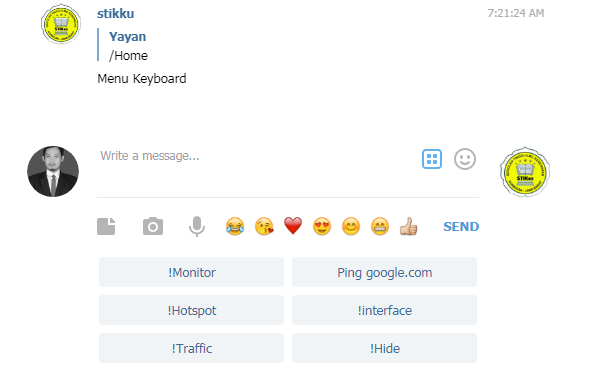
Perintah /menu pada MIKBOTAM
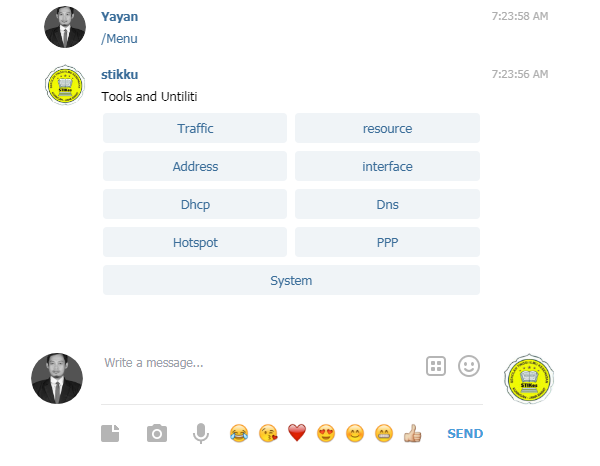
Perintah /monitor pada MIKBOTAM untuk monitoring access point / wifi
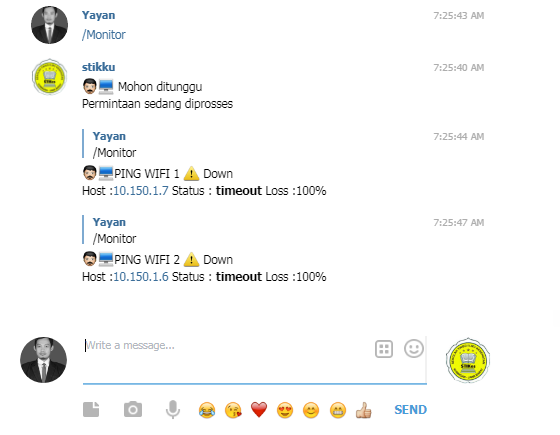
Perintah /ping pada MIKBOTAM
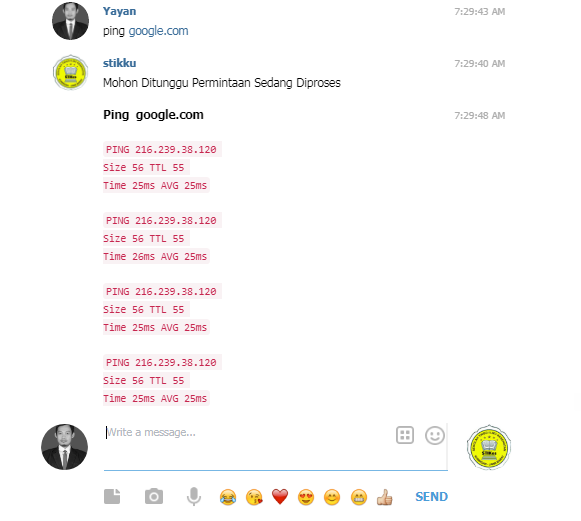
Diatas contoh perintah/menu yang disediakan oleh MIKBOTAM, cukup mudah digunakan dan konfigurasi juga tidak terlalu sulit cukup mempunyai komputer yang selalu online.
Menambahkan ke Startup
Agar mikrotik.php berjalan otomatis ketika komputer menyala/restart kita bisa menambahkan file .bat ke startup caranya buat file baru dengan extensi .bat, lihat pada gambar dibawah ini.
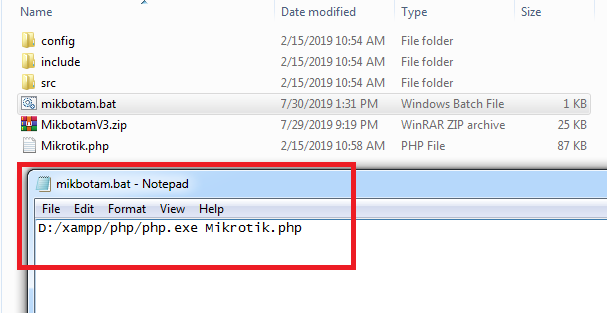
Pindahkan file .bat tersebut ke folder startup caranya buka folder startup di star menu, lalu klik kanan dan pilih Open all users, maka akan muncul windows explorer baru. Ketika file .bat tersebut dibuka maka akan otomatis menjalankan mikrotik.php.
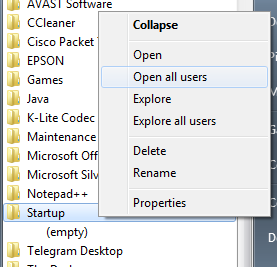
Pada tutorial MIKBOTAM di Localhost Bisa di Akses Online dengan Subdomain dijelaskan langkah-langkah agar MIKBOTAM yang digunakan untuk management mikrotik (membuat user hostspot, generate voucher dll) yang terinstall di localhost/webserver bisa di akses online. Untuk cara installnya kunjungi saja tutorial dengan judul : Cara Install dan Konfigurasi MIKBOTAM di Localhost Xampp. Sekian tutorial Cara Konfigurasi MIKBOTAM untuk Monitoring Mikrotik dengan Menggunakan Bot Telegram PHP semoga bermanfaat.




bang, di ROS versi terbaru ga bisa login api ya? failure terus bang
Portnya udah standar gan? apa sudah di ganti?
Klo udah ganti port ?
soalnya router di belakang router lagi jadi udah buat beda port API
ganti saja di folder include/routeros_api.class.php, kira-kira isinya seperti dibawah ini…lalu cari baris “var $port = 8728″…
class routeros_api
{
var $debug = false; // Show debug information
var $error_no; // Variable for storing connection error number, if any
var $error_str; // Variable for storing connection error text, if any
var $attempts = 1; // Connection attempt count
var $connected = false; // Connection state
var $delay = 1; // Delay between connection attempts in seconds
var $port = 8728; // Port to connect to
var $timeout = 1; // Connection attempt timeout and data read timeout
var $socket; // Variable for storing socket resource
ketika di ketik /home di shell tidak ada jawaban ya
link download mikhbotamnya tidak jalan gan
link resminya sudah ga aktif gan, sudah saya update disini https://labkom.co.id/mikrotik/cara-install-mikbotam-untuk-monitoring-mikrotik-dengan-bot-telegram-php-webhook
mas kenapa login failure terus ya, port api, ip mikrotik & password sdh ok
sepertinya pertanyaan ini sudah di tanyakan lewat telegram, hanya saja belum menemukan jawabanya hehe
mas mau nanya, caranya agar bisa mengetahui orang yg mengakses bot kita gmna mas ?
kok gk ada respon perintahnya bang
kalo menjalankan dari web server gimana ya ? menggunakan apache2 bukan pakai xampp ? kok tidak bisa